解决:网络不明,Windows10、8.1和7无法访问
未识别的网络意味着该网关不在当前连接的计算机上。而且大多数时候输入有效的网关即可解决问题。
Windows10 20H2更新后,网络和Internet连接已断开连接,无法访问网络共享文件?还是通知区域中的网络图标显示黄色的感叹号并显示“ Unidentified network No network access ”?一个不明身份的网络意味着网关不是当前连接的计算机上。而且大多数时候输入有效的网关即可解决问题。再次有时,不正确的网络设置,过时的网络适配器损坏的驱动程序软件会导致无法访问互联网,Windows10、8.1和7的连接受限。
什么原因导致身份不明的网络无法访问互联网?
不正确的IP配置或网络配置,过时的网卡驱动程序,第三方软件或VPN代理配置是一些常见原因,可能会导致无法识别的网络Windows10上无法访问互联网。
※身份不明的网络Windows10
如果您发现无法上网的互联网错误,则可能会显示一条消息,提示“无法识别的网络,无法访问互联网”或“仅本地连接”。没有互联网。” 在这里,您可以应用一些有效的解决方案。
首先重新启动路由器,交换机包括您的Windows PC,如果任何临时故障引起了问题,这将解决此问题。
禁用安全软件(防病毒)或VPN(如果已配置)。
※运行互联网疑难解答
Windows具有内置的Internet连接疑难解答,该疑难解答会自动检测并修复阻止PC上网的问题。运行疑难解答,并让Windows为您解决问题。
• 在开始时,菜单搜索并键入故障排除设置,然后在顶部选择它。
• 当“疑难解答”窗口打开时,选择“ Internet”
• 单击“运行疑难解答”以允许Windows检查修复问题。
• 另外,查找网络适配器,选择并运行疑难解答
• 这将发现并修复无线和其他网络适配器的问题
• 完成故障排除过程后,请重新启动Windows。
• 现在检查网络和Internet连接是否没有问题。

※重置网络设置
在开始菜单搜索中键入cmd,右键单击命令提示符,然后选择以管理员身份运行。当命令提示符窗口打开时,依次键入以下命令,然后按Enter键。
• netsh winsock reset(重置Windows套接字注册表。
• netsh int ip reset(重置内部IP地址)
• ipconfig / release(释放当前的IP地址)
• ipconfig / renew(从DHCP服务器请求新的IP地址)
• ipconfig / flushdns(刷新DNS缓存)

键入exit以关闭命令提示符窗口,然后重新启动PC以使更改生效。完成这些步骤后,您应该可以再次连接到Internet。
※手动分配IP地址
当我们讨论这个未识别的网络错误背后的主要原因时,是IP地址和网关。建议手动分配IP地址并检查已解决的问题。
• 按Windows + R,键入ncpa.cpl,然后单击确定。
• 这将打开网络连接窗口。
• 右键单击活动的网络适配器(Wi-Fi或以太网),选择属性。
• 双击Internet协议版本4(TCP / IPv4)以打开属性窗口。
• 选择单选按钮使用以下IP地址
• 现在分配IP地址和网关地址。
注意:网关地址是您的路由器IP地址。并且IP地址应该在您的路由器IP地址范围内。例如:如果您的路由器IP地址为192.168.1.1,则键入IP地址192.168.1.xx。单击选项卡键,这将自动分配子网掩码。在网关地址上,输入您的路由器IP地址。
现在选择“使用以下DNS服务器地址”更改
• 首选的DNS服务器:8.8.8.8
• 备用DNS服务器:8.8.4.4
选中“退出时验证设置”,然后单击确定。
现在检查问题是否解决,网络和Internet连接不再存在问题。

※尝试更新您的网络适配器驱动程序
有时,网络适配器不兼容,损坏的驱动程序会导致此问题。结果,NIC无法从DHCP服务器获取有效的IP地址,并且设备与网络和Internet断开连接。如果Windows10 20H2更新后问题开始出现,这是最常见的情况。尝试更新网络适配器的驱动程序软件,这将有助于解决问题。
• 按Windows + R,键入devmgmt.msc,然后单击确定以打开设备管理器。
• 这将显示所有已安装的设备驱动程序列表,
• 展开“网络适配器”,右键单击“网络适配器”,选择“卸载”。
• 现在,在下一个启动窗口中,Windows将自动为您的设备安装可计算的驱动程序软件。
• 如果未打开设备管理器,请单击工具,然后选择扫描硬件更改。
• 或访问设备制造商的网站,下载用于网络适配器的最新驱动程序软件。
• 安装相同的程序并重新启动Windows,以使更改生效。
让我们知道这有帮助吗?
※您可以尝试以下其他解决方案:
• 按Windows + R,键入ncpa.cpl,然后单击确定。
• 右键单击无线适配器,然后选择属性。
• 移至电源管理标签
• 取消选中“允许计算机关闭此设备以节省电源”。
• 单击确定。
※禁用快速启动
• 打开控制面板并搜索电源选项
• 在左侧,单击选择电源按钮的功能。
• 单击更改当前不可用的设置。
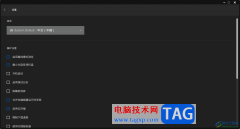 epic关闭开机自启动的方法
epic关闭开机自启动的方法
一般我们登录了epic之后,该游戏平台中的开机自启功能是推荐打......
阅读 关于电脑电源选择的建议:选购电源时应
关于电脑电源选择的建议:选购电源时应
电脑电源作为整机性能的重要组成部分,在选择时常常被忽视。......
阅读 win7系统最好的网站介绍
win7系统最好的网站介绍
如果我们使用的是win7操作系统,但是想给自己的电脑进行重装系......
阅读 wps文档批量删除空白行的教程
wps文档批量删除空白行的教程
wps是一款热门的国产办公软件,一出现就吸引了不少的用户前来......
阅读 如何进行系统备份与恢复:备份系统需要
如何进行系统备份与恢复:备份系统需要
系统备份与恢复是每位电脑使用者都必须掌握的重要技能。随着......
阅读 哔哩哔哩2020转正答题的答
哔哩哔哩2020转正答题的答 英特尔在 AXG 内部建立了新
英特尔在 AXG 内部建立了新 抖音短视频APP热搜榜查看
抖音短视频APP热搜榜查看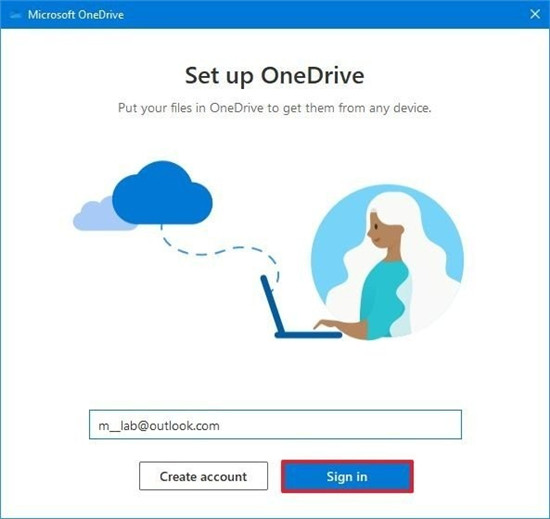 通过OneDrive同步大文件将在
通过OneDrive同步大文件将在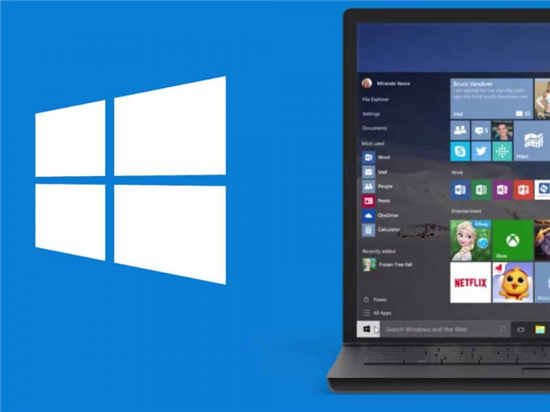 Beta和Release Preview Insiders提
Beta和Release Preview Insiders提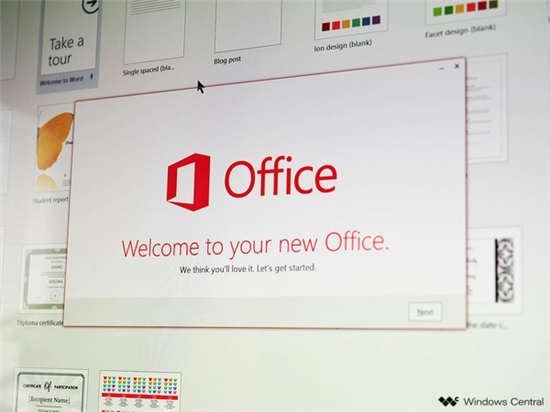 Office 预览体验成员提供了
Office 预览体验成员提供了 通过微补丁修复了Interne
通过微补丁修复了Interne 自拍须谨慎!教你如何通
自拍须谨慎!教你如何通 物质与魔法用什么兵种
物质与魔法用什么兵种 云顶之弈阿福的造物任务
云顶之弈阿福的造物任务 西游梗传找到金钱豹怎么
西游梗传找到金钱豹怎么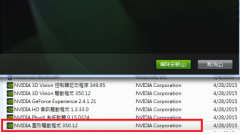 磐镭NVIDIA显卡驱动怎么卸
磐镭NVIDIA显卡驱动怎么卸 铭鑫3060显卡驱动哪个版本
铭鑫3060显卡驱动哪个版本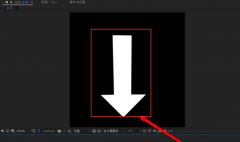 Ae怎么制作立体箭头-Ae制作
Ae怎么制作立体箭头-Ae制作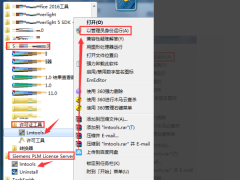 UG NX12.0.0许可证错误-UG N
UG NX12.0.0许可证错误-UG N Word编辑参考文献使其自动
Word编辑参考文献使其自动 wps表格突出显示重复数
wps表格突出显示重复数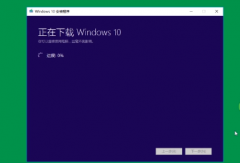 win10怎么用镜像文件修复系
win10怎么用镜像文件修复系 win10版本1903的hosts文件位置
win10版本1903的hosts文件位置 怎么通过猫判断网络连接
怎么通过猫判断网络连接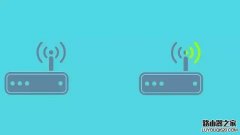 【图文教程】小米路由器
【图文教程】小米路由器
TP-link无线路由器设置WDS桥接技巧 无线路由器设置WDS扩展网络方法步骤我们在使用路由器的时候,总是会遇到很多的路由器难题,这都是正常的。当我们在遇到了TP-link无线路由器设置WDS桥接的时...
次阅读
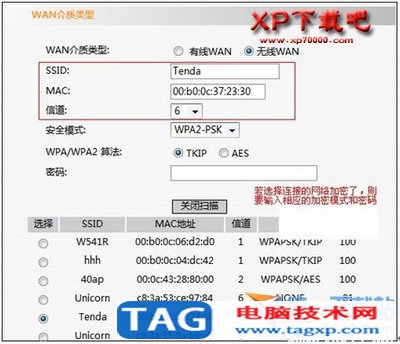
无线路由器加密算法哪个好?选择那个类型如何设置 我们要知道无线路由器首要供给了三种无线安全类型:WPA-PSK/WPA2-PSK、WPA/WPA2 以及WEP。不一样的安全类型下,安全设...
次阅读

Surface Pro无法连接到iPhone的热点的解决方法 bull; Surface Pro 4 是一款出色且快速的设备,特别适合想要在旅途中使用资产和绘制草图的图形设计师。 bull; 为...
次阅读

对于所有企业来说要建自己的内部局域网必然会用到路由交换设备,而路由器则应用于网络接入,需要外网路由的场合,因此路由器对企业网络的正常运行起到很重要的作用,不过对于我们这些...
次阅读

如何在 Windows 10 上快速找到 Wi-Fi 密码 不记得您的 Wi-Fi 密码?以下是在 Windows 10 上找到它的两种简单方法。 在 Windows 10 上,您可以找到您当前连接的接入...
次阅读

如何能让网络更好地覆盖所需的空间?光猫接两个路由器不失为一个好办法。今天,就让IT达人瓦力手把手教你路由器有线桥接。 第一步:用网线接到光猫的1口上,再接入到路由器的WAN口上,...
次阅读

bull; 许多用户遇到有可能是与有问题的驱动程序的以太网适配器的消息, 而使用的是Windows 10。 bull; 如果没有Internet连接,在您最喜欢的网站上冲浪将非常困难,但是,...
次阅读

二级路由器怎么设置?使用路由器上网时,经常会遇到这样的情况,一个路由器不能够满足使用需求;为了解决这个问题,可以在增加一个二级路由器,对网络进行扩展。本文将通过图解教程的...
次阅读
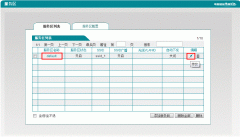
用户需求: 公司环境中部署了艾泰的 AC和AP设备,用于向员工及访客提供WiFi接入。现要求将WiFi信号的SSID信息隐藏,仅供在上网客户端上手工输入SSID后连接网络,防止外人自动搜索到公司的W...
次阅读
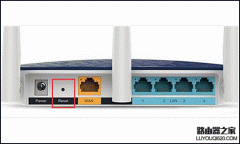
路由器是我们上网的好帮手,重设WiFi的账号与密码,查看连接设备、设置WiFi上网的黑、白名单等等功能,都可以通过在电脑上登录路由器来操作。可是,如果你曾经修改过路由器的默认密码,...
次阅读

很多人家里面都有路由器,由于市面上大多数不同品牌的路由器都有不同的设置上网方法,很多路由器设置上网的方法都较复杂,那其中360路由器的设置上网方法就特别简单。跟我一起学吧!...
次阅读
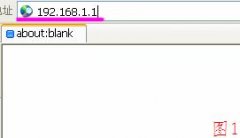
现在,电脑在飞速的发展着,一个家庭已经拥有一台以上的电脑,单位多台电脑上网,此时,就需要用路由器来连接这些电脑达到共同上网的目的,虚心今天就做一个简单的教程,方便使用路由...
次阅读

水星MW155R路由器采用先进的11N无线技术,无线传输速率高达150Mbps支持IP带宽控制,有效控制局域网内每台电脑上网带宽,WPS一键安全设定,简化无线加密过程,支持WDS无线桥接功能,扩展无线网...
次阅读
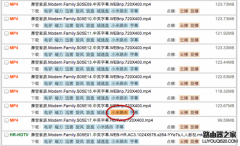
小米路由器内置1T硬盘,相信大家用这1T的硬盘做的第一件事就是下片看,的确1T的内存可以装好多高清电影,并且可以直接通过手机或者其他智能设备观看,很是方便。那么如何用小米路由器下...
次阅读

极路由3在设计和无线信号方面都做了很大的改变,号称是别墅级穿墙王,那么极路由3怎么安装设置呢?接下来,绿茶小乐哥为大家带来极路由3安装设置方法图文详解,一起去学习下吧。 一、极...
次阅读